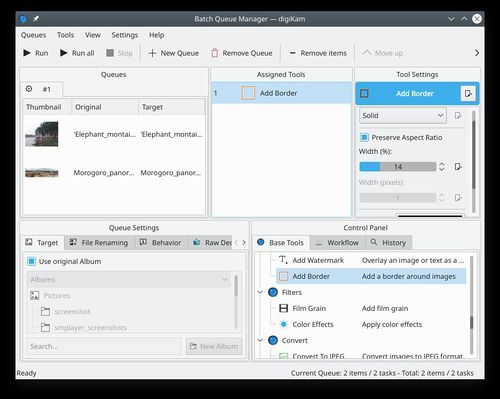Digikam/Føj rammer til dine fotos
Føj rammer til dine fotos
Fra Mohamed Maliks blog, 7. marts 2011
Mange føjer rammer til deres billeder, da det får billedet til at se bedre ud. digiKam gør dette nemt og enkelt!
Der er to måder at tilføje billedrammer i digiKam.
- Metode 1
Vælg det foto, som du ønsker at sætte rammer på og tast F4. Dette vil tage dit til editorvisningen. Herfra vælger du .
Du får nu en masse muligheder.
En af mulighederne er er . Denne type giver dig mulighed for at vælge imellem mange farver.
Farvevalgene er
- Fyrre farver
- Oxygen-farver
- Regnbuefarver
- Royale farver
- Internetfarver
- Navngivne farver
Du kan vælge fravetoning, mætning og værdi for enhver farve og føje den til din liste af brugerdefinerede farver. Se skærmbilledet herunder. (Klik på billederne for at se en større udgave)
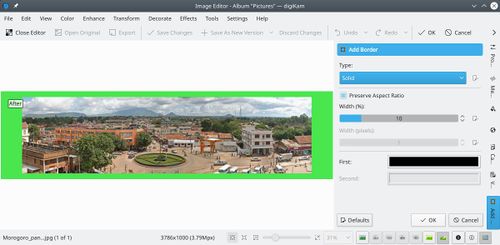
Når du er færdig klikker du på .
Hvis du foretrækker at bruge foruddefinerede teksturer som kanter, så kan du vælge fra menuen , som giver dig mange valgmuligheder.
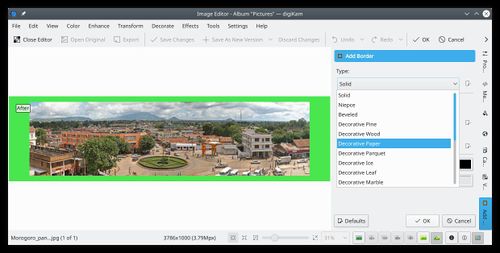
Hvis du vælger denne mulighed, aå kan du vælge den første og anden farve. Første farve er den farve, som du ser i det indre område, mens den anden farve ses i det ydre område. Se skærmbilledet:
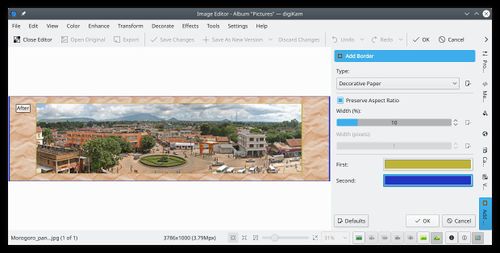
When you are done press .
- Method 2
Method 1 is very useful when to test the feature and try to get a border that really suits your needs. However if you have many images that you want to apply borders to, then the batch queue manager would be the best option. Select all the images that you want to apply borders and click Ctrl + B on the keyboard and the Batch Queue Manager appears.
Drag and Drop the tool to the list of assigned tools and set your preferences select a target folder then click (Ctrl + P).
See screen capture below: